VRay3.0 For 3DMax下载及安装教程
溜溜自学 室内设计 2020-11-28 浏览:1921
对于Vray3.0 for 3dmax如何下载及安装,这个问题估计很多新手朋友对此都是一头雾水,不过不要紧,下面就由小编教大家Vray3.0 for 3dmax下载及安装方法,分享大家具体的操作步骤,希望本文对大家有所帮助,感兴趣的小伙伴可以一起学习了解一下。
想要更深入的了解“3DMax”可以点击免费试听溜溜自学网课程>>
工具/软件
电脑型号:联想(Lenovo)天逸510S; 系统版本:Windows7; 软件版本:3DMax2012、Vray3.0
方法/步骤
第1步
在浏览器输入Vray3.0 for 3dsmax,点击搜索,然后出现下面内容,选择我画红框的内容点进去
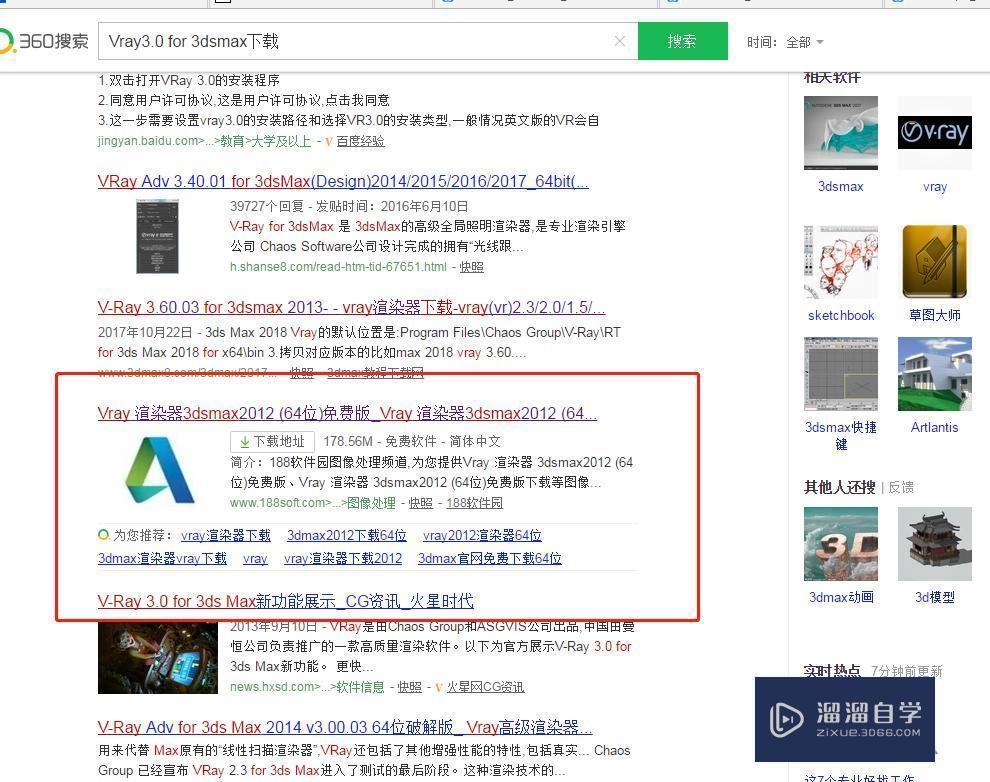
第2步
进入这个页面,点击本地极速下载
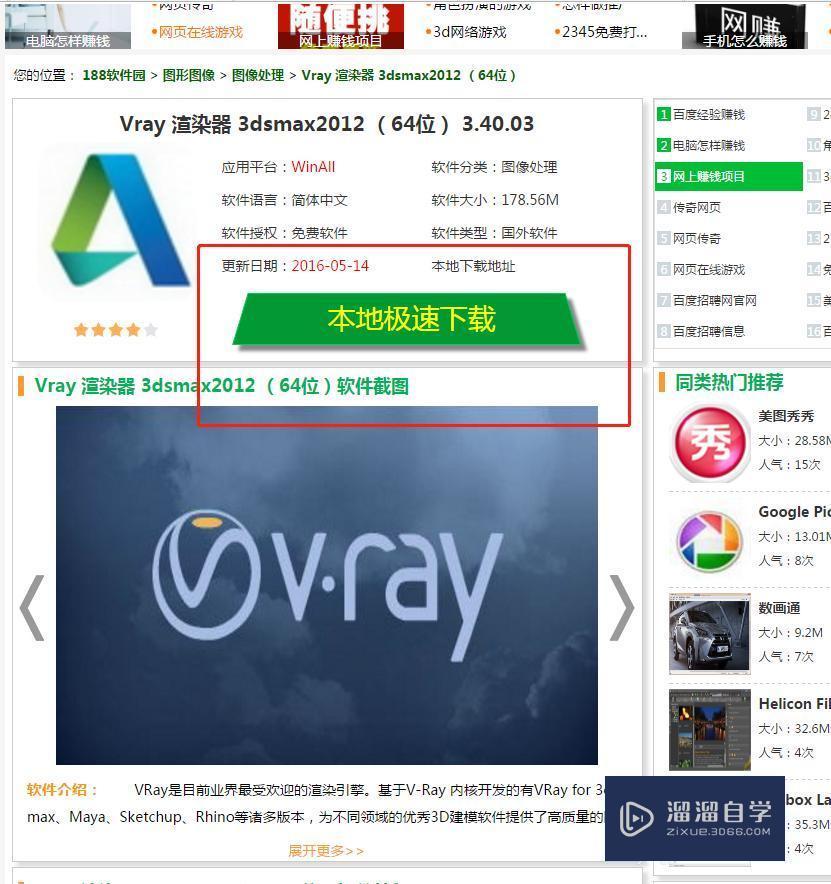
第3步
然后双击,选择运行
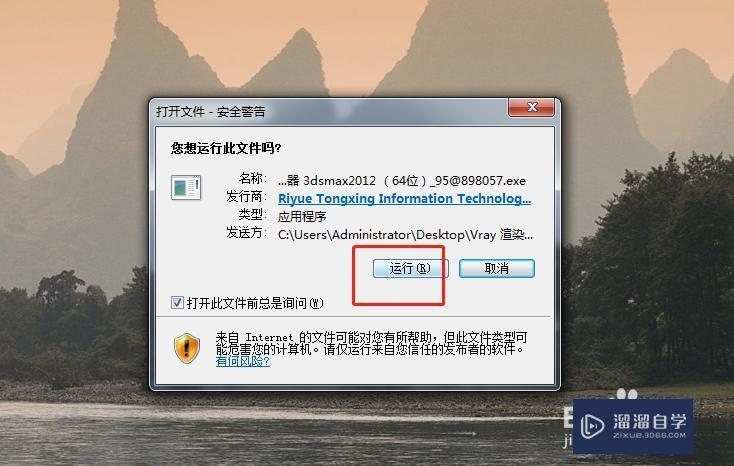
第4步
选择安装,这里安装有点慢,大家耐心
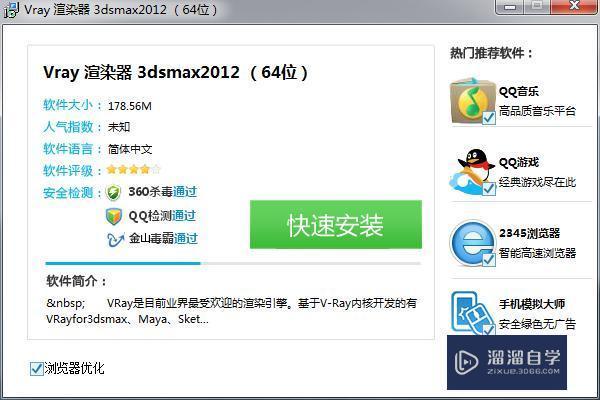
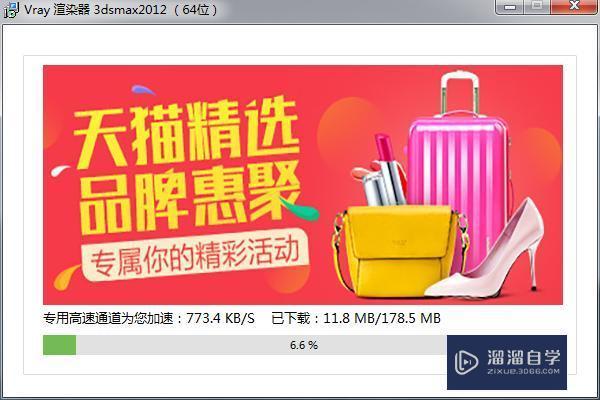
第5步
下载好了,大家注意,有时大家没注意到,就无缘无故的下载了东西,所以,防止出现 这样的问题,大家只需要取消勾勾就好了
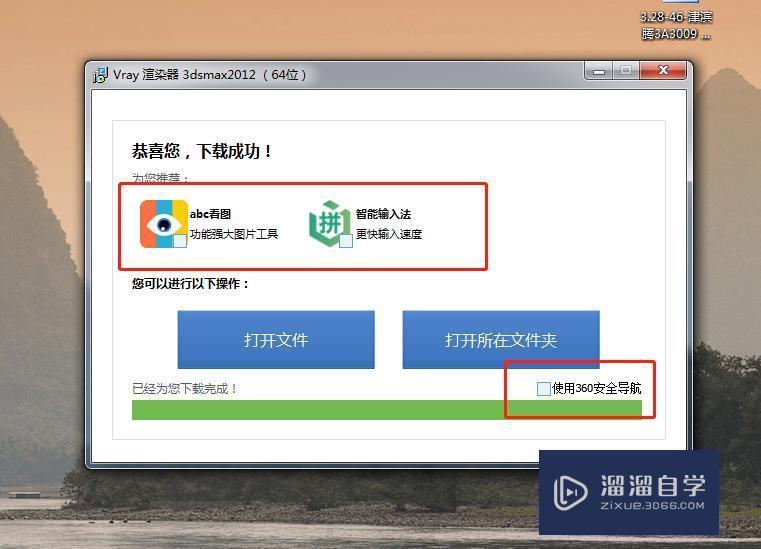
第6步
接下来是解压,为了方便,我解压到桌面,大家不想放桌面的话,可以放到别的地方,但是要找得出来哈
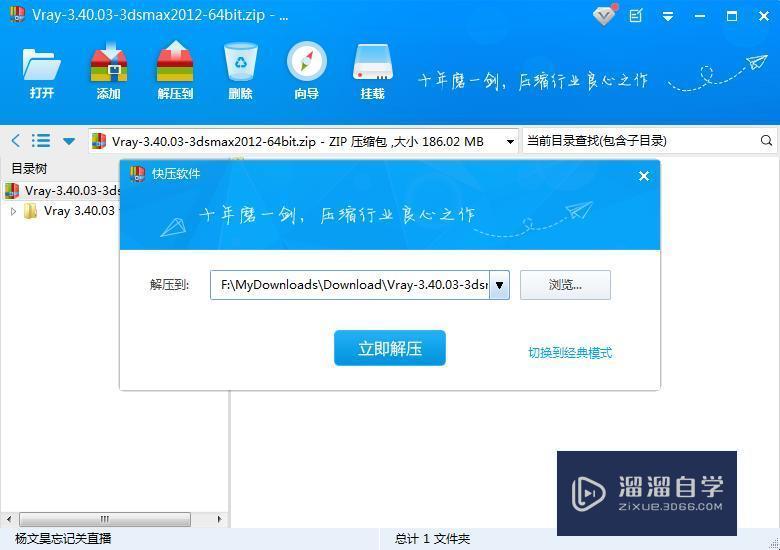
第7步
解压之后,是这样的
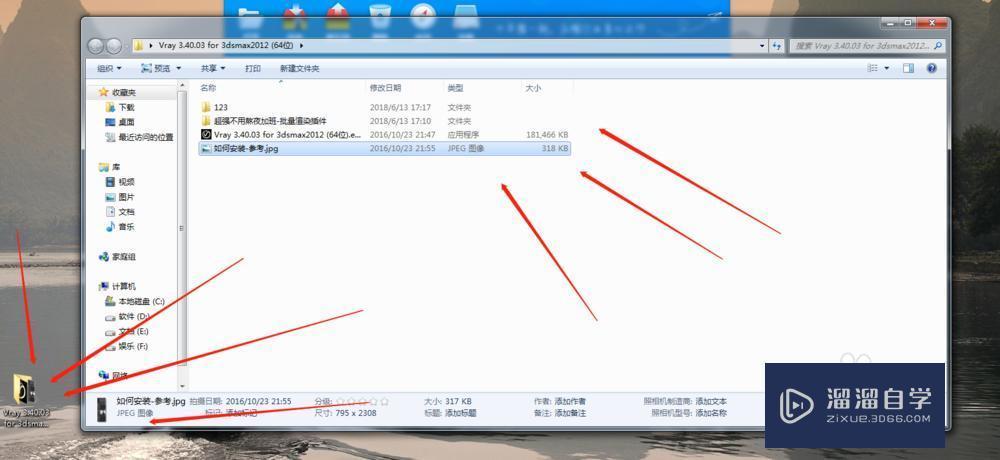
第8步
打开文件且会有一个安装说明和步骤,大家按照上面的指示就可以了
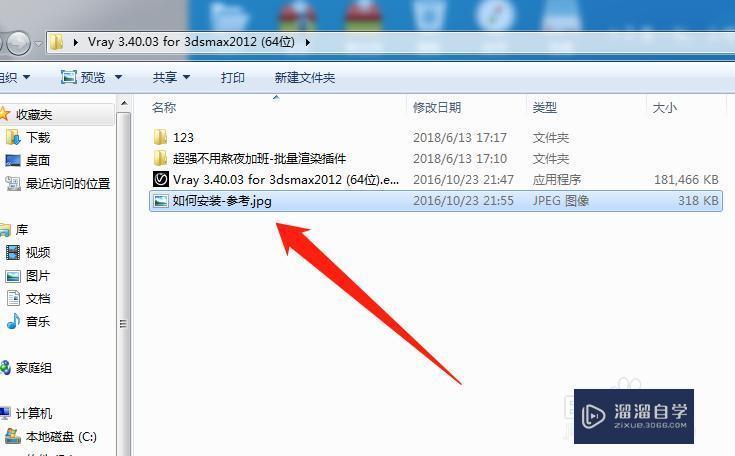
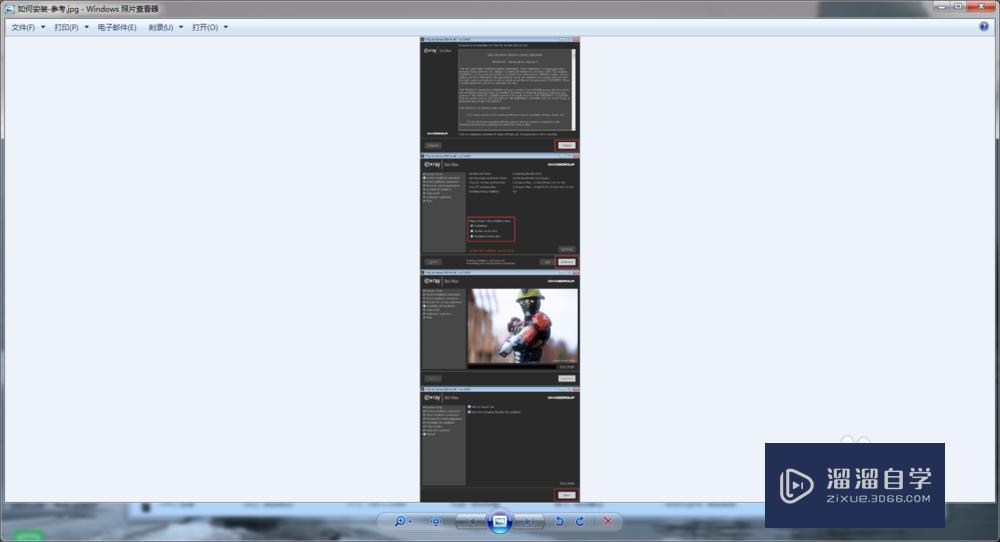
第9步
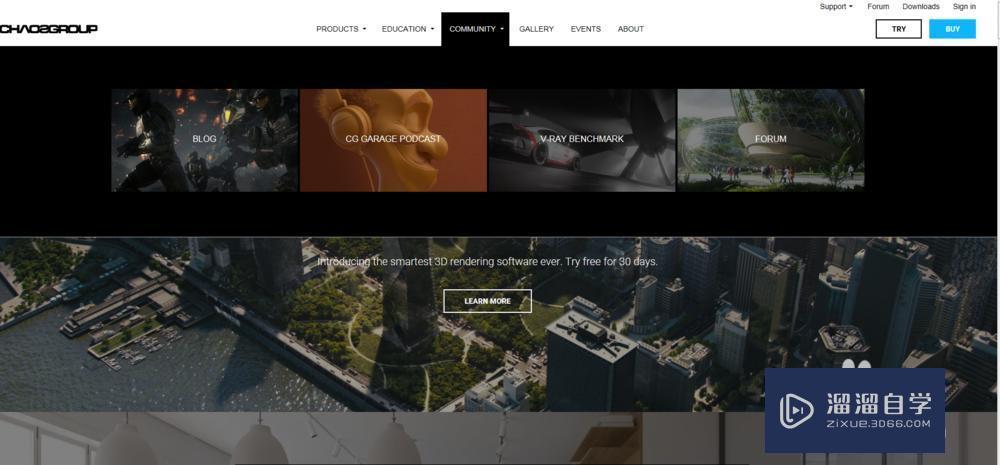
基础入门软件介绍及VRay3.0新增功能介绍
特别声明:以上文章内容来源于互联网收集整理,不得将文章内容
用于商业用途.如有关于作品内容、版权或其他问题请与溜溜网客服
联系。
相关文章
距结束 06 天 22 : 48 : 13
距结束 00 天 10 : 48 : 13
首页









